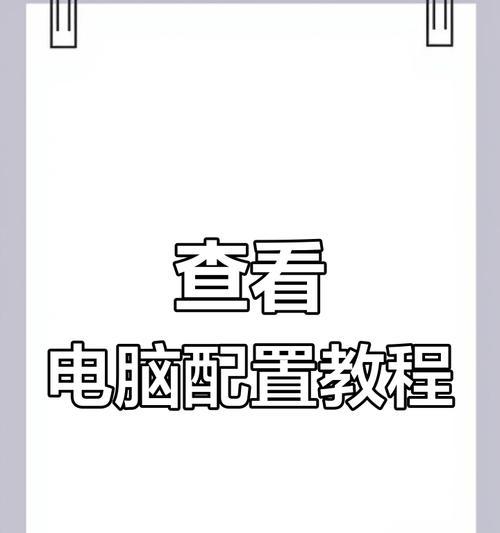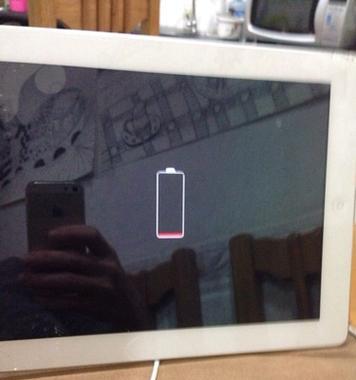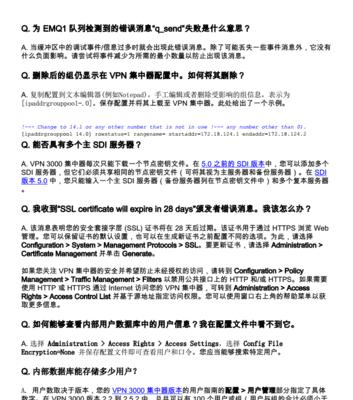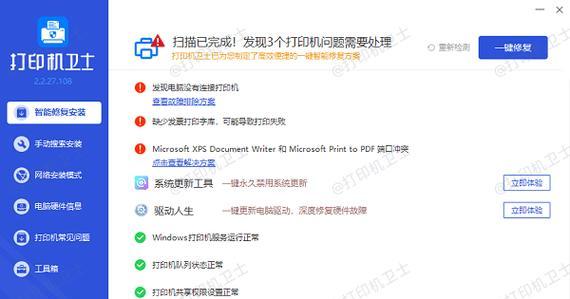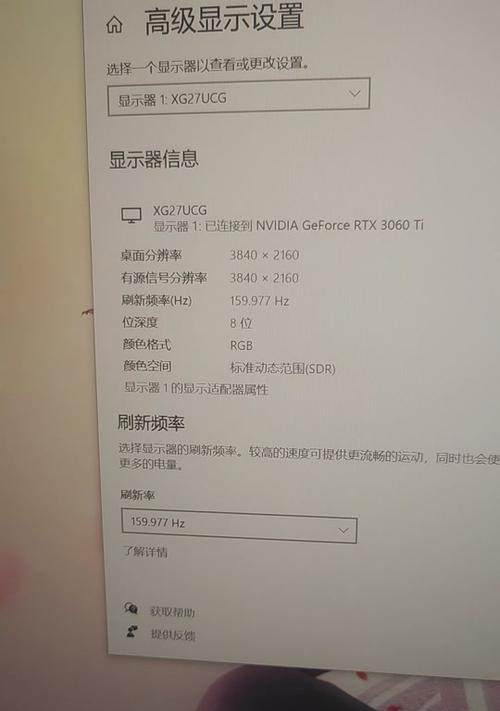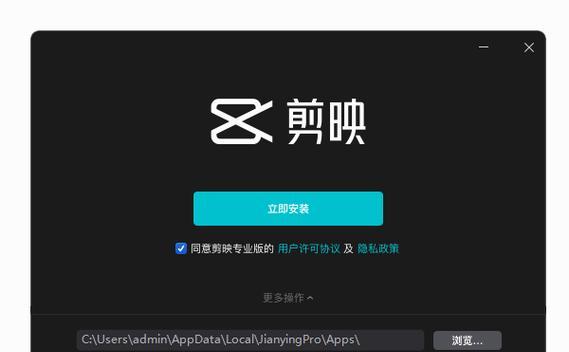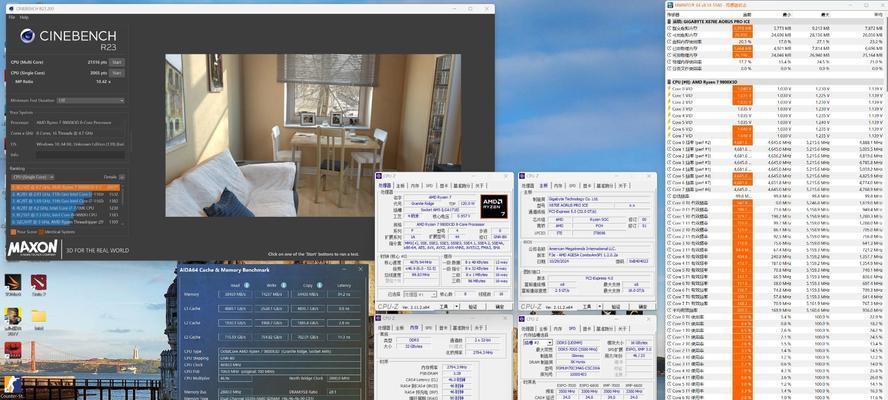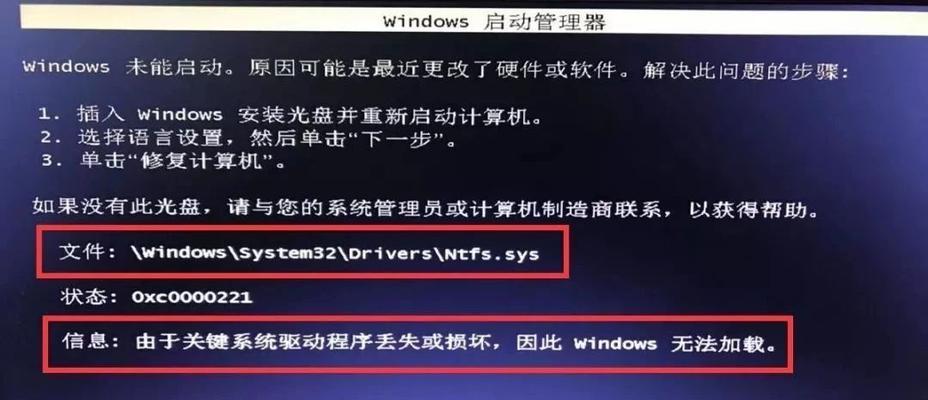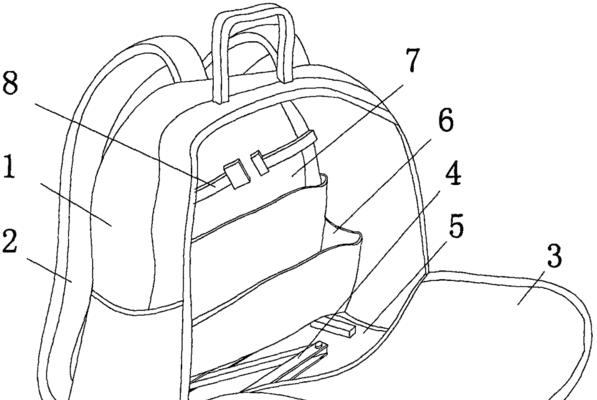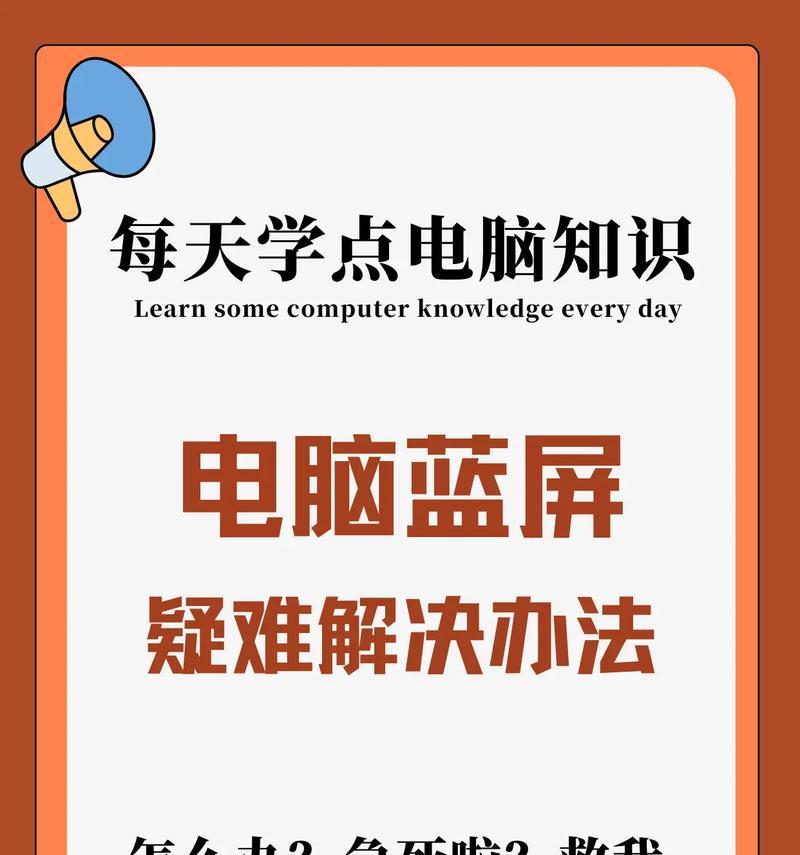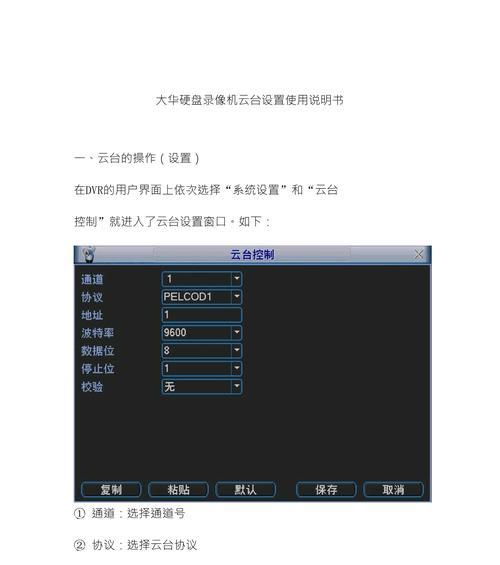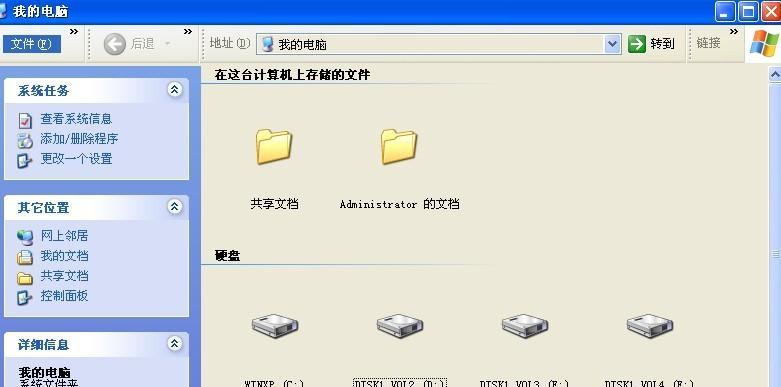声卡连接电脑外放声音的方法有哪些?
随着音频技术的发展,越来越多的用户希望将高保真的声音通过电脑外放。声卡作为重要的音频输出设备,在连接电脑播放声音时扮演关键角色。究竟有哪些方法可以实现声卡连接电脑外放声音呢?本文将为您详细介绍。
声卡与电脑连接的基础知识
声卡,也被称为音频接口,是电脑中负责处理音频信号,使之转换为用户可听声音的硬件设备。在连接声卡到电脑并外放声音前,我们需要了解一些基础知识点。
声卡分为内置声卡和外置声卡两种。内置声卡通常是指主板上预置的声卡芯片,而外置声卡则包括USB声卡、火线声卡、PCI-E声卡等。接下来,我们将主要探讨外置声卡连接电脑的方法。

通过USB接口连接声卡
对于许多想要提升音频体验的用户来说,外置USB声卡是一个便捷的选择。以下是连接USB声卡到电脑的步骤:
1.找到合适的USB端口:确保您的电脑上至少有一个空闲的USB端口。
2.插上声卡:将USB声卡直接插入到电脑的USB端口中。
3.驱动安装:大多数USB声卡会自带驱动程序,系统会自动识别并安装驱动。如果没有自动安装,您可能需要手动从声卡制造商官网下载并安装相应的驱动程序。
4.声音设置:在电脑的控制面板或系统设置中,选择外置声卡作为播放设备。
5.测试音频输出:使用音频播放软件播放音乐,确认声音是否通过外置声卡输出。

使用专业音频软件进行声音输出设置
为了从技术角度更精细地控制声音输出,您可能需要使用一些专业的音频软件,如foobar2000、AbletonLive等。这些软件提供了丰富的声音输出选项和效果,但设置相对复杂一些。以下是一些基本步骤:
1.安装音频软件:安装您选择的音频软件。
2.选择音频设备:在音频软件的输出设置中选择您外置声卡对应的音频设备。
3.配置音频接口:在音频接口设置中,根据需要调整采样率、缓冲区大小等参数。
4.测试播放:使用内置或外接扬声器测试音频输出是否正常。

常见问题与解决方法
在连接声卡到电脑的过程中,用户可能会遇到各种问题。这里列举几种常见的问题,并提供解决方案:
声卡不被识别:请检查USB端口是否存在问题,或尝试更换其他USB端口。在某些情况下,可能需要重新安装声卡驱动。
声音延迟或断续:这可能是驱动程序和操作系统不完全兼容所致。检查是否有可用的更新补丁,或尝试其他版本的驱动程序。
音量过小或音质不满意:请调整Windows声音设置里的增强选项,或在音频软件内调整输出电平。
扩展阅读:声卡的类别与选择
在深入探讨连接方法之前,了解声卡的类别对于选择合适的设备至关重要:
消费级声卡:通常为普通用户设计,价格亲民且安装简便。
专业级声卡:针对音频制作、录音等专业应用设计,具有更高级的音质和丰富的接口。
游戏声卡:具备3D音效处理能力,增强游戏体验。
移动声卡:设计用于便携设备,如智能手机或平板电脑。
选择合适的声卡类型将直接影响到您的音频体验。在购买前,请根据实际需要和预算进行仔细考虑。
结语
通过本文的介绍,您应该已经掌握了声卡连接电脑外放声音的基本方法。无论您是追求极致音质的专业人士,还是仅仅希望在日常工作中获得更好的听觉体验,了解如何正确连接声卡都是一项重要的技能。本文提供的信息和指导应该能帮助您顺利达成目标。若在实际操作中遇到问题,不妨回看本文中的解决方法或联系声卡制造商的客服获得进一步帮助。
版权声明:本文内容由互联网用户自发贡献,该文观点仅代表作者本人。本站仅提供信息存储空间服务,不拥有所有权,不承担相关法律责任。如发现本站有涉嫌抄袭侵权/违法违规的内容, 请发送邮件至 3561739510@qq.com 举报,一经查实,本站将立刻删除。
- 站长推荐
- 热门tag
- 标签列表
- 友情链接